Tabelę można dodać do slajdu, tworząc ją bezpośrednio w PowerPoint. Możesz również skopiować i wkleić tabelę z Word lub Excel.
Nie można przekonwertować istniejącego tekstu slajdu na tabelę. Wstaw pustą tabelę, a następnie dodaj do niej tekst.

53 sekundy
Wybierz nagłówek poniżej, aby go otworzyć i wyświetlić szczegółowe instrukcje.
-
Zaznacz slajd, do którego chcesz dodać tabelę.
-
Na karcie Wstawianie wybierz pozycję Tabela.
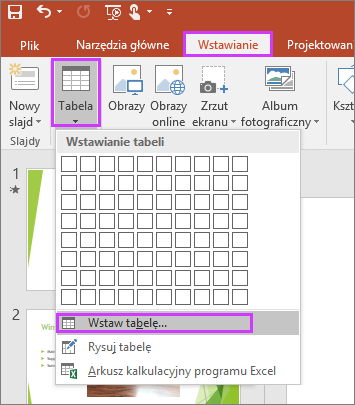
-
W oknie dialogowym Wstawianie tabeli wykonaj jedną z następujących czynności:
-
Użyj myszy, aby wybrać odpowiednią liczbę wierszy i kolumn.
-
Wybierz pozycję Wstaw tabelę, a następnie wpisz liczby na listach Liczba kolumn i Liczba wierszy.
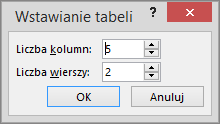
-
-
Aby dodać tekst do komórek tabeli, kliknij komórkę i wpisz tekst. Po wpisaniu tekstu kliknij poza tabelą.
Porady:
-
Aby szybko wstawić nowy wiersz na końcu tabeli, kliknij wewnątrz ostatniej komórki w ostatnim wierszu i naciśnij klawisz TAB.
-
Aby dodać wiersze lub kolumny, kliknij komórkę prawym przyciskiem myszy, kliknij polecenie Wstaw na minipasku narzędzi i wybierz miejsce, w którym chcesz wstawić wiersz lub kolumnę.
-
Aby usunąć wiersze lub kolumny, kliknij komórkę prawym przyciskiem myszy, kliknij polecenie Usuń na minipasku narzędzi i wybierz elementy, które chcesz usunąć.
-
-
W programie Word kliknij tabelę, którą chcesz skopiować, a następnie przejdź do pozycji Układ > Wybierz > Zaznacz tabelę.
-
Na karcie Narzędzia główne w grupie Schowek wybierz przycisk Kopiuj.
-
W prezentacji programu PowerPoint zaznacz slajd, do którego chcesz skopiować tabelę, a następnie na karcie Narzędzia główne w grupie Schowek kliknij przycisk Wklej.
Porada: Możesz też skopiować tabelę z prezentacji programu PowerPoint i wkleić ją do arkusza programu Excel lub dokumentu programu Word.
-
Aby skopiować grupę komórek z arkusza kalkulacyjnego programu Excel, kliknij komórkę w lewym górnym rogu grupy, którą chcesz skopiować, a następnie przeciągnij wskaźnik, aby zaznaczyć odpowiednie wiersze i kolumny.
-
Na karcie Narzędzia główne w grupie Schowek wybierz przycisk Kopiuj.
-
W prezentacji programu PowerPoint zaznacz slajd, do którego chcesz skopiować grupę komórek, a następnie na karcie Narzędzia główne w grupie Schowek kliknij przycisk Wklej.
Porada: Możesz też skopiować tabelę z prezentacji programu PowerPoint i wkleić ją do arkusza programu Excel lub dokumentu programu Word.
Po wstawieniu arkusza kalkulacyjnego programu Excel do prezentacji staje się on obiektem osadzonym OLE. Jeśli zmienisz motyw prezentacji (kolory, czcionki i efekty), zastosowanie motywu nie powoduje aktualizacji arkusza kalkulacyjnego wstawionego z programu Excel. Nie można też edytować tabeli za pomocą opcji programu PowerPoint.
-
Zaznacz slajd, do którego chcesz wstawić arkusz kalkulacyjny programu Excel.
-
Przejdź do pozycji Wstawianie > Tabela, a następnie wybierz pozycję Arkusz kalkulacyjny programu Excel.
-
Aby dodać tekst do komórki tabeli, kliknij komórkę, a następnie wpisz tekst.
Po wpisaniu tekstu kliknij poza tabelą.
Porada: Aby edytować arkusz kalkulacyjny programu Excel po usunięciu zaznaczenia, kliknij dwukrotnie tabelę.
Po dodaniu tabeli do prezentacji możesz używać narzędzi tabeli dostępnych w programie PowerPoint i ustawiać formatowanie, styl lub wprowadzać do tabeli zmiany innego rodzaju. Aby dowiedzieć się, jak edytować elementy dodane do prezentacji programu PowerPoint, zobacz Zmienianie wyglądu tabeli.
Zobacz też
Możesz dodać tabelę do slajdu, dodać lub usunąć wiersze i kolumny oraz zastosować podstawowe formatowanie tabeli w PowerPoint 2016 dla komputerów Mac.
Wstawianie tabeli
-
Zaznacz slajd, do którego chcesz dodać tabelę.
-
Na karcie Wstawianie kliknij pozycję Tabela.
-
W menu Wstaw tabelę wykonaj jedną z następujących czynności:
-
Umieść kursor na siatce, aż wyróżnisz odpowiednią liczbę kolumn i wierszy, a następnie kliknij, aby wstawić tabelę.
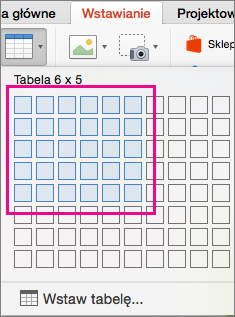
-
Kliknij pozycję Wstaw tabelę, a następnie wprowadź liczbę w polach Liczba kolumn i Liczba wierszy .
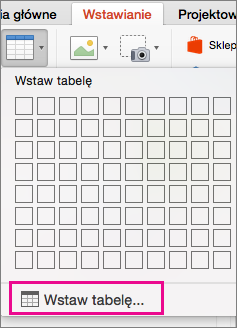
-
-
Aby dodać tekst do komórek tabeli, kliknij komórkę, a następnie wprowadź tekst. Po wpisaniu tekstu kliknij poza tabelą.
Porady:
-
Aby szybko wstawić nowy wiersz na końcu tabeli, kliknij wewnątrz ostatniej komórki w ostatnim wierszu i naciśnij klawisz TAB.
-
Aby dodać kolumny lub wiersze, naciśnij klawisz Ctrl i kliknij lub kliknij prawym przyciskiem myszy komórkę, wskaż polecenie Wstaw, a następnie wybierz odpowiednią opcję.
-
Aby usunąć wiersze lub kolumny, naciśnij klawisz Ctrl i kliknij lub kliknij prawym przyciskiem myszy komórkę, wskaż polecenie Usuń, a następnie wybierz odpowiednią opcję.
Tabelę można dodać do slajdu, tworząc ją bezpośrednio w PowerPoint dla sieci Web. Możesz również kopiować i wklejać z Word dla sieci Web, Outlook w sieci Web lub aplikacji klasycznych Office (Word, Excel, PowerPoint ).
Wybierz nagłówek poniżej, aby go otworzyć i wyświetlić szczegółowe instrukcje.
-
Zaznacz slajd, do którego chcesz dodać tabelę.
-
Na karcie Wstawianie wybierz pozycję Tabela.
-
W siatce rozwijanej użyj myszy, aby wybrać odpowiednią liczbę wierszy i kolumn.
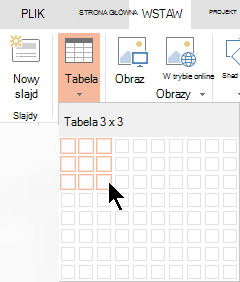
Do slajdu zostanie dodana pusta tabela.
-
Aby dodać tekst do komórek tabeli, kliknij komórkę i wpisz tekst. Po wpisaniu tekstu kliknij poza tabelą.
-
Aby szybko wstawić nowy wiersz na końcu tabeli, kliknij wewnątrz ostatniej komórki w ostatnim wierszu i naciśnij klawisz TAB.
-
Aby dodać wiersze lub kolumny, kliknij komórkę prawym przyciskiem myszy, kliknij polecenie Wstaw na minipasku narzędzi i wybierz miejsce, w którym chcesz wstawić wiersz lub kolumnę.
-
Aby usunąć wiersze lub kolumny, kliknij komórkę prawym przyciskiem myszy, kliknij polecenie Usuń na minipasku narzędzi i wybierz elementy, które chcesz usunąć.
-
-
W Word dla sieci Web kliknij tabelę, którą chcesz skopiować, a następnie przejdź do pozycji Układ > Zaznacz > Wybierz tabelę.
-
Na karcie Narzędzia główne w grupie Schowek wybierz przycisk Kopiuj.
-
W PowerPoint dla sieci Web prezentacji zaznacz slajd, do który chcesz skopiować tabelę, a następnie na karcie Narzędzia główne w grupie Schowek kliknij pozycję Wklej.
Porada: Możesz również skopiować i wkleić tabelę z prezentacji PowerPoint dla sieci Web do dokumentu Word dla sieci Web.
Możesz skopiować grupę komórek lub cały arkusz z Excel dla sieci Web do PowerPoint dla sieci Web.










